В данной статье рассказывается как прописать вручную настройки сетевой карты в операционной системе Ubuntu, используя графический интерфейс.
Шаг 1
В правом верхнем углу нажать на шестеренку - появится всплывающее меню, где необходимо выбрать "Параметры системы...".

Шаг 2
Находим раздел "Сеть" и выбираем его.

Шаг 3
Далее выбираем слева в меню пункт "Проводное".

Шаг 4
Проверяем, чтобы проводное подключение было включено и нажимаем "Параметры".

Шаг 5
После того как открылся раздел "Параметры", выбираем "Параметры IPv4".

Шаг 6
Изменяем "Способ настройки" с "Автоматически (DHCP)" на "Вручную".
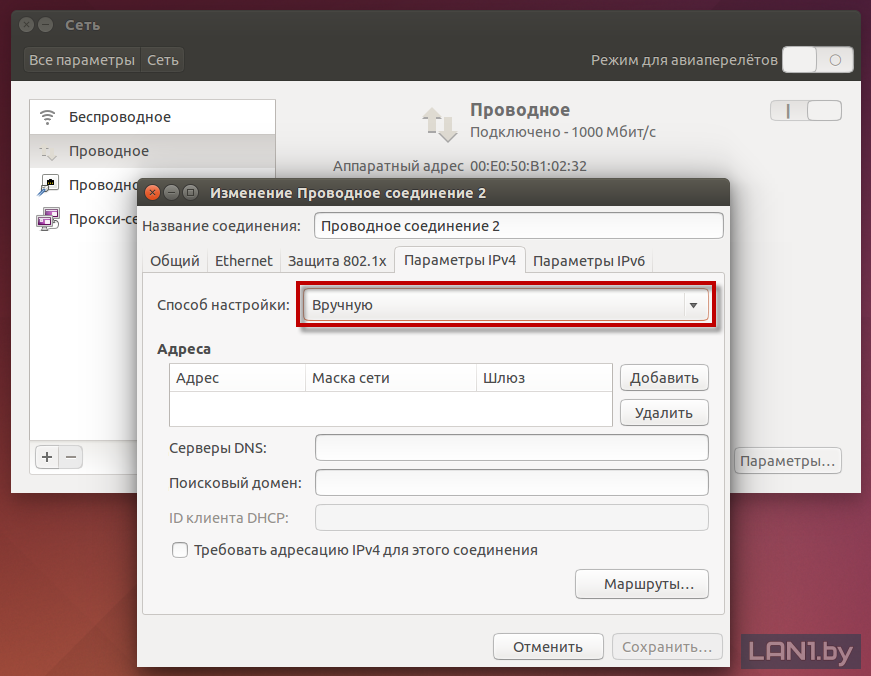
Шаг 7
Нажимаем "Добавить" и появится оранжевая полоса для ввода.

Шаг 8
По очереди вводим ip-адреса в каждый столбец "Адрес", "Маска сети" и "Шлюз". Сервера DNS указываются ниже через запятую. После того как ip-адреса прописаны, нажимаем "Сохранить".

Шаг 9
После того как настройки будут сохранены, вы увидите окно с настроенной сетевой картой. Это окно просто закрываем.

Итого
На этом настройки сетевой карты для Интернета ByFly в операционной системе Ubuntu сделаны. Для того, чтобы проверять связь с модемом и выход в Интернет, может сделать следующие команды в терминале:
ping 192.168.1.1 - связь с модемом
ping lan1.by - доступ к Интернету
Если ответы команд такие же, что и на рисунке 10 и на рисунке 11, значит всё настроено верно.



Респект и уважуха!